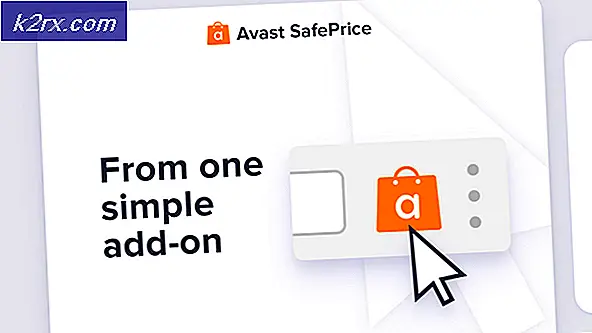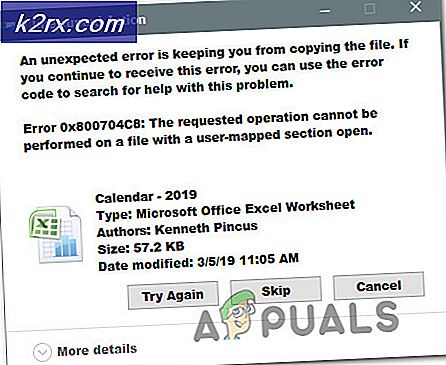Fiks: Regedit.exe krasjer mens du søker gjennom registertastene
Vi vet egentlig ikke hvem som ruller ut Windows-oppdateringene, men ofte finner vi at funksjonene som pleide å fungere perfekt, blir feil når en ny oppdatering ruller ut. Ting begynner å bli veldig rotete når Microsoft ikke gjenkjenner disse feilene eller bruksfeilene som potensielle høyprioritetsproblemer som må løses. En slik feil ble oppstått i registerredigeringsprogrammet for Windows 10. Etter en oppdatering forsvarte registerredigeren ikke å søke etter nøkler som ble oppgitt av brukerne. Når du skriver inn noen nøkkel, vil programmet løpe uendelig og ikke gi deg noen utgang. Eventuelle handlinger som å kansellere søket eller klikke uendelig (uten grunn som vi gjør når vi er rasende) vil gjøre registerredigeren krasj.
Årsaken til denne oppførselen er at standard maksimal registerlengde som er programmert av Microsoft for å jobbe med registret, er 255 byte. Med den nye oppdateringen må en av registerverdiene ha lengde mer enn den maksimale tillatte verdien. Mens under registersøk når en slik undernøkkel er funnet, fortsetter registerredigeren å kjøre i en endeløs sløyfe. Når du prøver å lukke programmet, vil det trolig krasje fordi det ikke vet noe bedre. Det er helt greit hvis du ikke forstår årsaken til at problemet er en ikke-programmeringsperson. Vi har en løsning for deg selv om Microsoft burde ha løst problemet på sin side nå. Vi har beskrevet to metoder for å håndtere dette problemet. Vi foreslår at du leser begge og deretter følger den som passer din kompetanse og trenger mest.
Metode 1: Erstatt regedit.exe med en fungerende
Hva vi skal gjøre er at vi skal erstatte den eksisterende registerredigering av en som var til stede i en tidligere Windows-konstruksjon. For det første må du finne ut om du har den spesifikke mappen i rotstasjonen eller ikke: C: \ Windows.old. Hvis du ikke har mappen, betyr det at du ikke lenger har den eldre versjonen tilgjengelig for deg. I dette tilfellet har du 2 alternativer:
Hvis du vil fortsette med følgende metode, kan du gå til denne linken og laste ned den komprimerte filen. Nå dekomprimere filen, følg trinnene som er nevnt nedenfor, men husk å bruke denne filen i stedet for den gamle som vi skal bruke til å erstatte den gjeldende registerredigeren.
PRO TIPS: Hvis problemet er med datamaskinen eller en bærbar PC / notatbok, bør du prøve å bruke Reimage Plus-programvaren som kan skanne arkiver og erstatte skadede og manglende filer. Dette fungerer i de fleste tilfeller der problemet er oppstått på grunn av systemkorrupsjon. Du kan laste ned Reimage Plus ved å klikke herEt annet alternativ er å bare bruke et annet registerredigeringsprogram. Flytt over til metode 2 hvis du er interessert i dette.
La oss fortsette. Trykk Windows-knappen + X for å pop-up vinduet på startknappen.
Velg Kommandoprompt (Admin) fra den.
Få eierskap av registerredigeringsfilen ved å bruke følgende kommando. (Merk: Du må ha administratorrettigheter til å fortsette)
takeown / f C: \ Windows \ regedit.exe
Nå må du bruke følgende kommando for å få full kontroll og tillatelser i samme registret editor fil (for den loggede kontoen):
icacls C: \ Windows \ regedit.exe / grant% brukernavn%: F
Nå er du klar til å gi nytt navn til den eksisterende filen, og erstatte den med enten den gamle eller den nedlastede. Flytt over til C: / Windows og gå gjennom innholdet til du finner registerredigeringsfilen som skal bli kalt regedit.exe. Endre navn på denne filen til regeditold.exe eller noe navn for den saks skyld.
Endelig kan du kopiere enten den nedlastede registerredigeringsfilen til denne plasseringen eller den som er til stede i mappen C: /Windows.old/Windows. Kontroller at filen heter akkurat regedit.exe, ellers vil operativsystemet ikke gjenkjenne det.
Nå når du starter registerredigeringsprogrammet, bør søkealternativet fungere som en sjarm.
Metode 2: Bruke en tredjepart Registerredigering
I et tilfelle hvor du finner den ovennevnte metoden til å være litt utover ditt nivå av ekspertise eller i et tilfelle der løsningen ovenfor ikke virker (sjansene for at det er veldig slank), kan du alltid laste ned en annen tredjeparts registerredigerer og bruk den til å scavenge gjennom registerfilene dine. Disse tredjepartsprogramvarene er utviklet for å imøtekomme feilene som eksisterer i registret redaktører som Microsoft utgir. Her er to av våre favoritter:
Regscanner: Regscanner er et lite verktøy som er utviklet av Nirsoft, og det kan lastes ned ved å følge denne linken. Det er helt bærbart, trenger ingen installasjon. Det vil tillate deg å søke gjennom registernøklene og verdiene som en sjarm.
O & O RegEditor: O & O er en annen fantastisk liten registry editor replica som kan lastes ned gratis via denne linken. Det er helt trygt, har et estetisk grensesnitt og viktigst trenger ingen installasjoner. Den har den klassiske importen, eksporten sammen med andre kule funksjoner.
PRO TIPS: Hvis problemet er med datamaskinen eller en bærbar PC / notatbok, bør du prøve å bruke Reimage Plus-programvaren som kan skanne arkiver og erstatte skadede og manglende filer. Dette fungerer i de fleste tilfeller der problemet er oppstått på grunn av systemkorrupsjon. Du kan laste ned Reimage Plus ved å klikke her